Microsoft test mappen voor het gedeelte Aanbevolen in het Start-menu van Windows 11
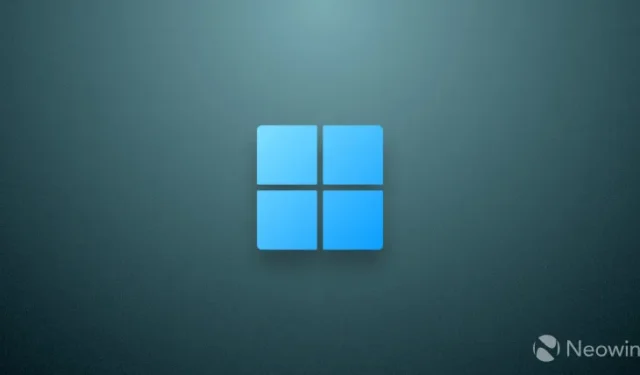
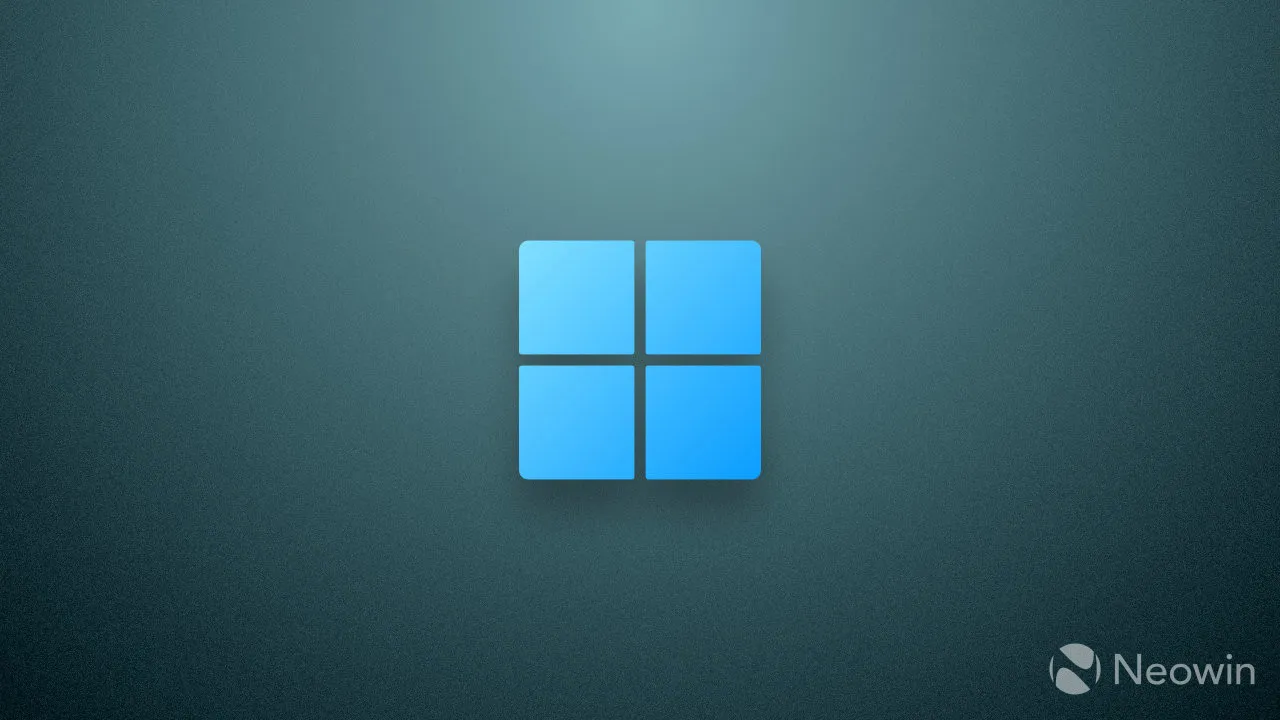
Vorige week bracht Microsoft Windows 11 build 23545 uit om te testen in het Dev Channel, met als grootste verandering een reeks broodnodige prestatieverbeteringen in de Verkenner . Traditioneel bevat de build ook onaangekondigde en verborgen veranderingen die gemakkelijk te ontdekken zijn door enthousiastelingen en knutselaars met scherpe ogen.
Het bleek dat Microsoft het idee test om mappen toe te voegen aan de sectie Aanbevolen in het Start-menu van Windows 11, waardoor gebruikers toegang krijgen tot recentelijk toegevoegde applicaties en voorgestelde bestanden. In de release-opmerkingen wordt de wijziging niet vermeld, en om deze in te schakelen is een app van derden nodig, genaamd ViVeTool.
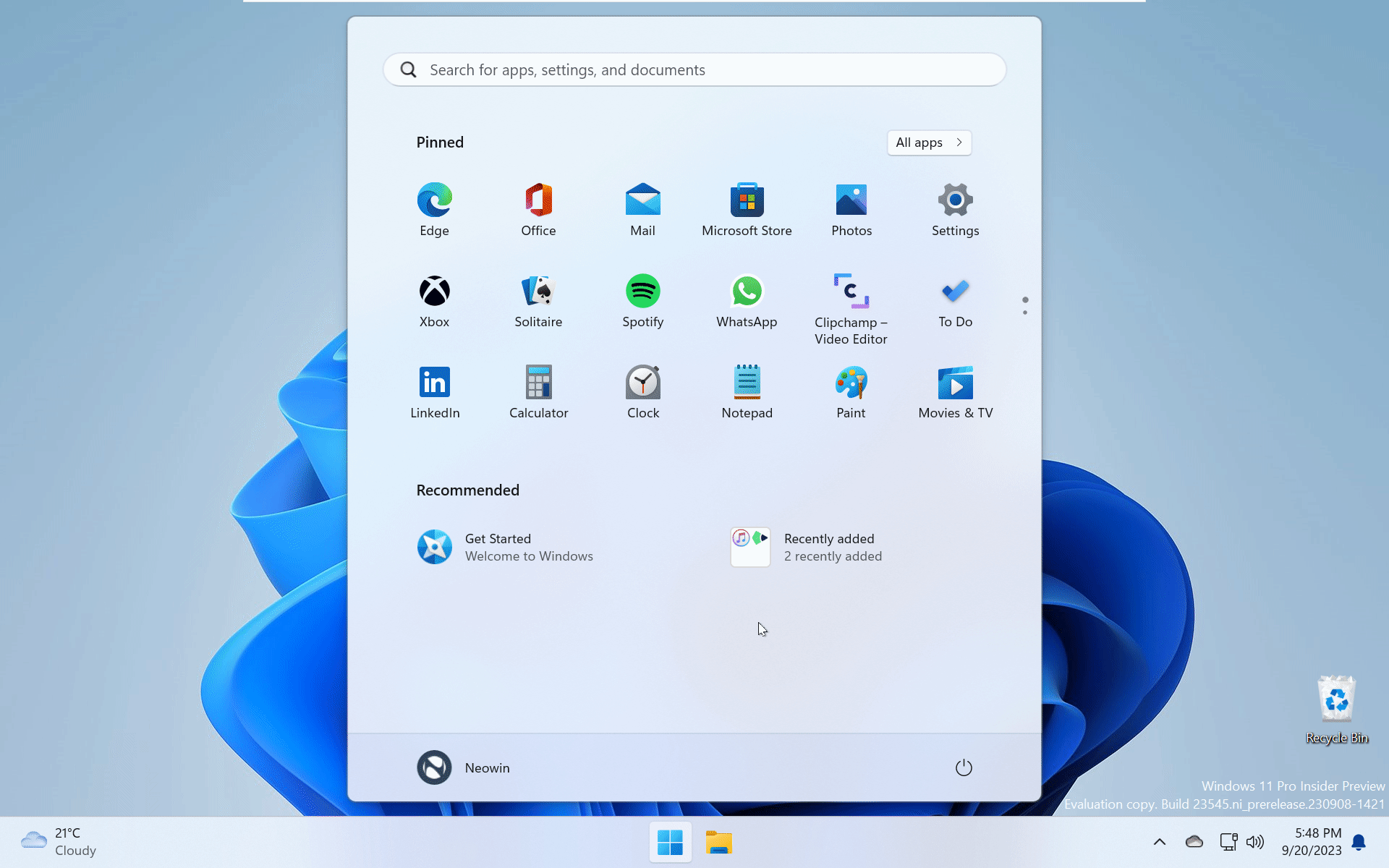
Het gedeelte Aanbevolen is niet de meest goed ontvangen wijziging in Windows 11, en veel gebruikers vragen Microsoft al lang of ze het voorgoed kunnen uitschakelen (je kunt dat doen met behulp van een app die we hebben aanbevolen in onze ‘Top 10 apps om Windows te repareren’) . 11’s ongemakken “artikel). Als u het echter nuttig vindt op uw computer, kunt u als volgt de geüpgradede versie proberen in Windows 11 build 23545.
Opmerking : maak een back-up van belangrijke gegevens voordat u uw besturingssysteem wijzigt met ViVeTool of soortgelijke apps.
- Download ViVeTool van GitHub en pak de bestanden uit in een gemakkelijk te vinden map.
- Druk op Win + X en selecteer Terminal (beheerder) .
- Schakel Windows Terminal naar het opdrachtpromptprofiel met de sneltoets Ctrl + Shift + 2 of door op de pijl-omlaag op de tabbladstrook te klikken.

- Navigeer naar de map met de ViveTool-bestanden met de CD- opdracht. Als u ViveTool bijvoorbeeld in C:\Vive hebt geplaatst, typt u CD C:\Vive .
- Typ vivetool /enable /id:46045587 en druk op Enter .
- Start je computer opnieuw op.
- Als dat niet werkt, herhaalt u stappen 2-4, typt u vivetool /enable /id:44470355,42105254,39146010 en drukt u op Enter .
- Start uw computer opnieuw op.
Wat vindt u van het idee om mappen in de sectie Aanbevolen te hebben? Laat het ons weten in de reacties.
De eer voor de vondst gaat naar @ PhantomOfEarth op X (Twitter).



Geef een reactie